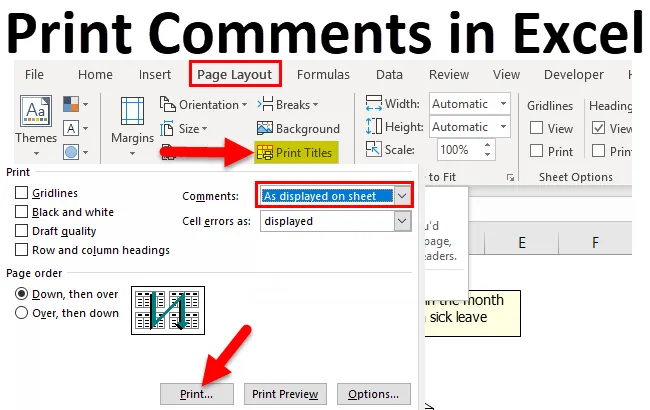
Prindi kommentaarid Excelis (sisukord)
- Sissejuhatus kommentaaride printimisse Excelis
- Kuidas kasutada kommentaaride printimist Excelis?
Sissejuhatus kommentaaride printimisse Excelis
Nii juhtub mitu korda, kui lisame kommentaare excelisse, kuid ei õnnestu neid paberkandjal trükkida. Selle põhjuseks on see, et me prindime Excelis olevad andmed, kuid ei prindita Exceli kommentaare. Nii et failis olevate kommentaaride printimiseks peame kasutama Exceli funktsiooni “Prindi kommentaarid”.
Kommentaaride printimine on sisseehitatud funktsioon, mis on mõeldud kommentaaride printimiseks, kui arvutustabel on trükitud.
See kommentaaride printimise võimalus tuleb ilmsiks siis, kui on täheldatud, et arvutustabelisse lisatud kommentaare ei trükita, kui andmed võetakse välja paberkandjal.
Kommentaaride printimine erineb kommentaaride sisestamisest, kuna printimisel kuvatakse sisestatud kommentaarid siis, kui excel trükitakse. Kommentaaride lisamine tähendab lisateabe lisamist lahtrisse, mis on nähtav ainult monitoril, mitte paberkandjal.
Kommentaaride printimine on sama lihtne kui dokumentide printimine, kuid enne andmete printimist on vaja vaid mõnda muudatust.
Kommentaare saab printida kahel viisil
- Kommentaare saab printida nii, nagu neid kuvatakse töölehel või siis, kui need on paigutatud arvutustabelisse.
- Kommentaarid saab printida dokumendi joonealusesse märkusesse.
Mõlemad ülaltoodud viisid prindivad lõpuks kommentaarid, kuid erinevus seisneb selles, et esimene suvand prindib kommentaarid algsesse kohta ja teine suvand prindib kommentaarid arvutustabeli lõppu.
Kommentaaride printimise näited Excelis
- Märkused on trükitud lehe lõppu.
Juhul, kui meil on suuri nr. Kommentaare, mis tuleb trükkida, eelistaksime, et kommentaarid trükitaks lehe lõpus, et vältida kommentaaride kattumist.
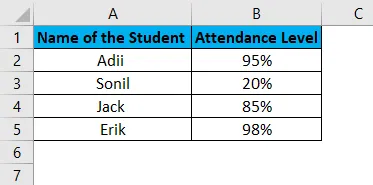

- Kommentaarid trükitakse nii, nagu need on lehele paigutatud.
Kui meil on väga vähe või piiratud arv. Kui prinditakse kommenteeritavaid kommentaare, peaksime arvestama, et kommentaarid trükitakse ekraanile paigutatuna.
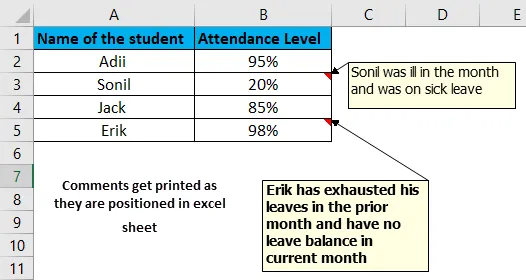
Seletus
Kommentaaride printimine toimib ainult juhul, kui sinna on lisatud vähemalt üks kommentaar. Kui ühtegi kommentaari pole, mis oleks tipptasemel, siis see funktsioon ühtegi kommentaari ei kuva.
Kommentaaride printimist kasutatakse seetõttu, et kommentaare ei trükita vaikimisi, vaid need tuleb paberile printides käsitsi seadistada. Need kommentaarid saab printida lehe lõppu või algsesse kohta, kuna need on suurepärased. Mõlemad tulemused on toodud ülal.
Kommentaari printimine on sisseehitatud valik, mis ei vaja kasutaja sisestatud valemi või VBA-koodi täitmist. Nii nagu trükitakse dokument, trükitakse ka kommentaarid, valides kommentaari printimise valiku.
Kuidas printida kommentaare Excelis?
Allpool on toodud erinevad näited Exceli kommentaari printimiseks.
Selle Prindi kommentaaride Exceli mall saate alla laadida siit - Prindi kommentaaride Exceli mallKommentaaride printimist saab kasutada mitmel viisil, nagu allpool mainitud.
- Kommentaaride printimine arvutustabeli lõpus, kasutades suvandit Exceli lehe paigutus.
- Kommentaaride printimine arvutustabelis näidatud kujul, kasutades suvandit Exceli lehe paigutus.
- Kommentaaride printimine prindi eelvaate meetodil.
Näide nr 1 - kommentaaride printimine tabeli lõppu, kasutades suvandit Exceli lehe paigutus.
1. samm: minge tööriistaribale ja valige „Lehe paigutuse suvand”. Sellel lehe paigutuse valikul on andmete printimisega seotud funktsioonid.
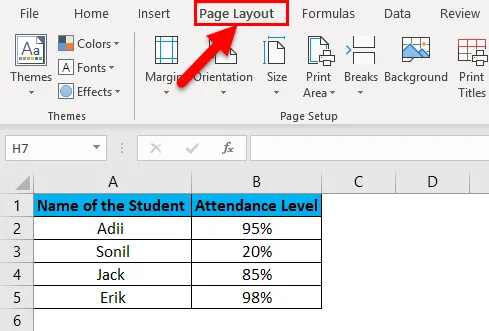
2. samm: klõpsake nuppu „Prindi pealkirjad”.
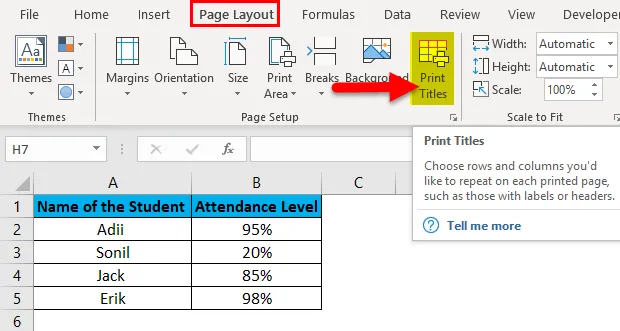
3. samm: klõpsake vahekaardi lehe suvandil.
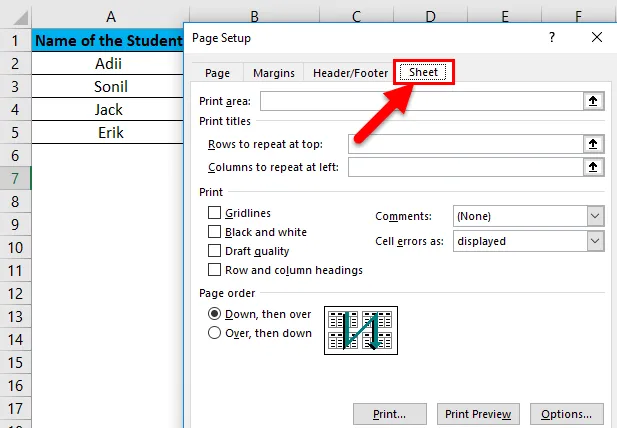
4. samm: valige kommentaaride suvandist „Lehe lõpus”.
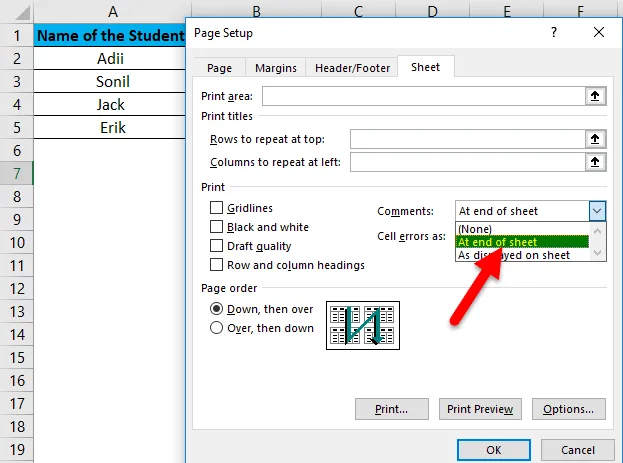
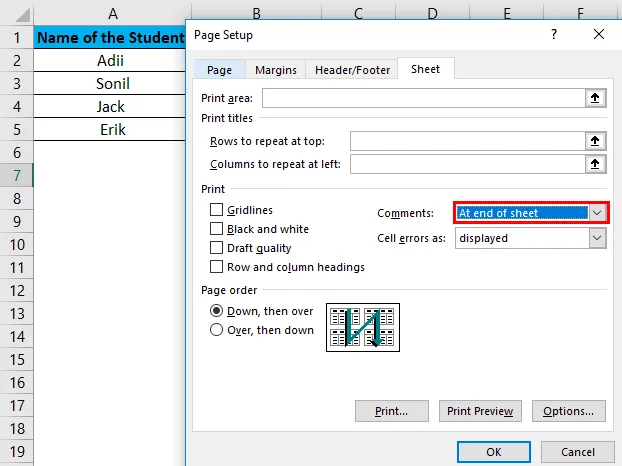
5. samm: klõpsake nuppu „Prindi”.
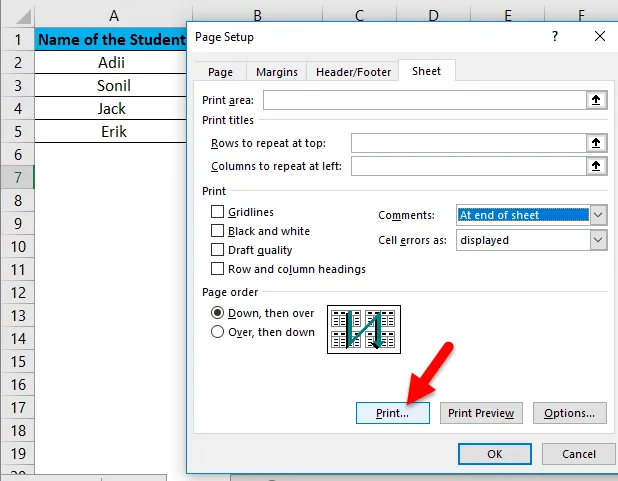
Allpool on toodud lõplik väljund, kuidas kommentaarid lehele trükitakse. Kuna kommentaarid trükitakse lehe lõppu, on need esitatud ühes rühmas ja iga kommentaari juures on märgitud lahtrite arv.
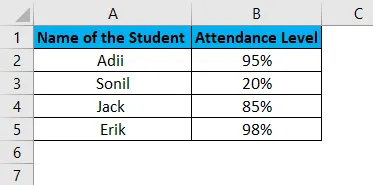
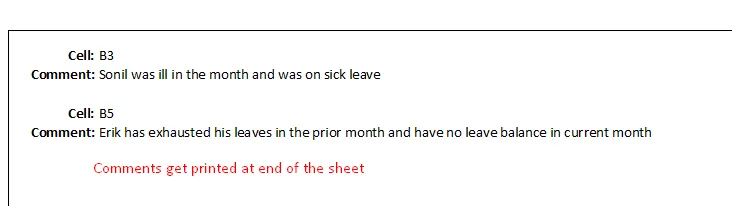
Näide 2 - kommentaaride printimine arvutustabelis näidatud kujul, kasutades suvandit Exceli lehe paigutus.
Seda meetodit tuleks kasutada ainult siis, kui meil on arvutustabelil vähe kommentaare, nii et kommentaarid ei kattuks printimisel üksteisega.
1. samm: minge tööriistaribale ja valige „Lehe paigutuse suvand”.
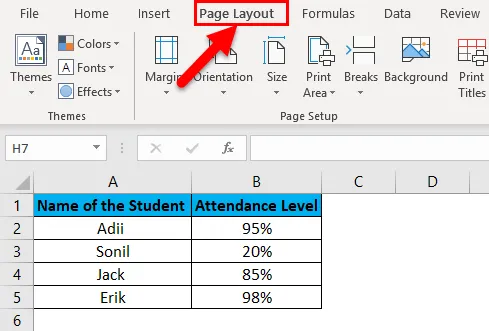
2. samm: klõpsake nuppu „Prindi pealkirjad”.

3. samm: klõpsake vahekaardi lehe suvandil.
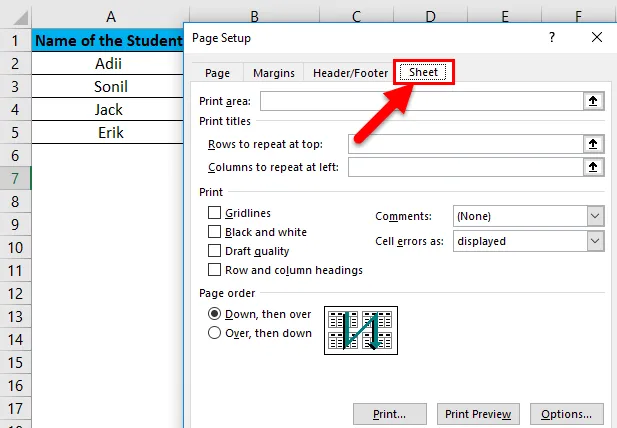
4. samm: valige suvand „Nagu lehel näidatud”.
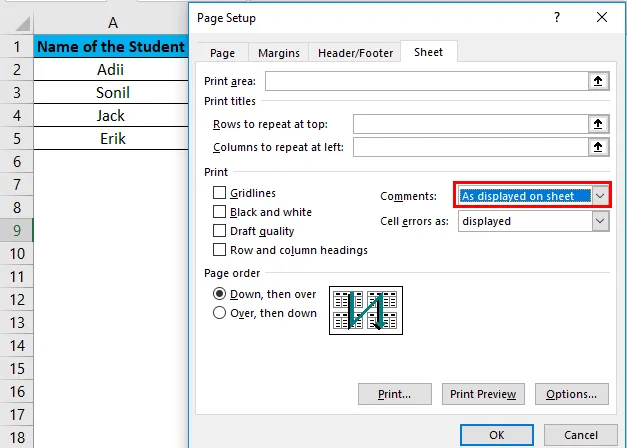
5. samm: klõpsake nuppu „Prindi”.
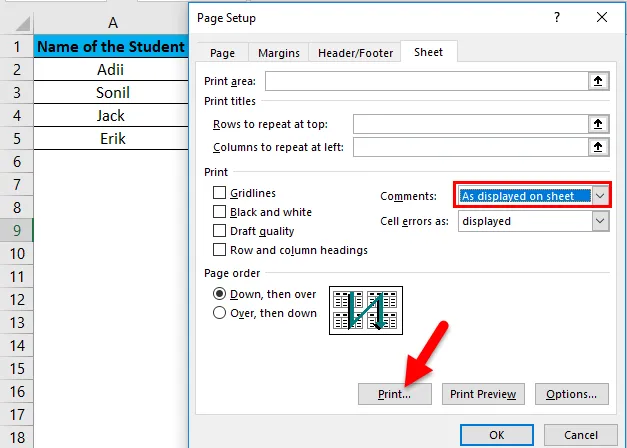
Allpool on kommentaaride printimise lõplik väljund.
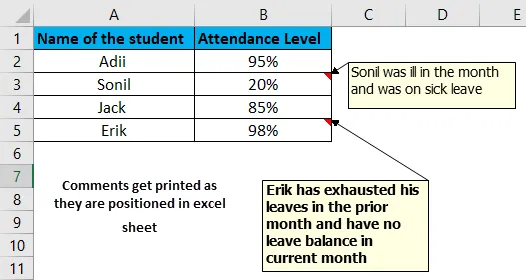
Näide 3 - kommentaaride printimine prindi eelvaate meetodil.
Märkusi saab otse printida lehe printimise ajal, seda saab teha järgmiste sammude järgi.
1. samm: klõpsake lindil saadaval olevat suvandit „Fail”.
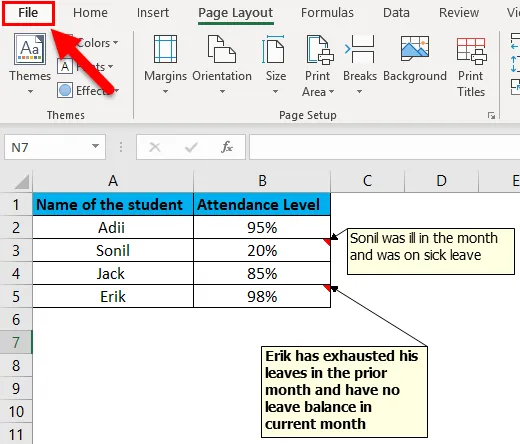
2. samm: valige suvand „Prindi”.
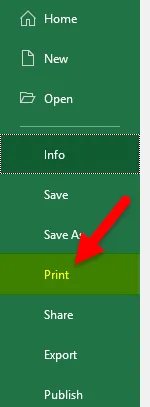
3. samm: klõpsake suvandil Lehe häälestus.
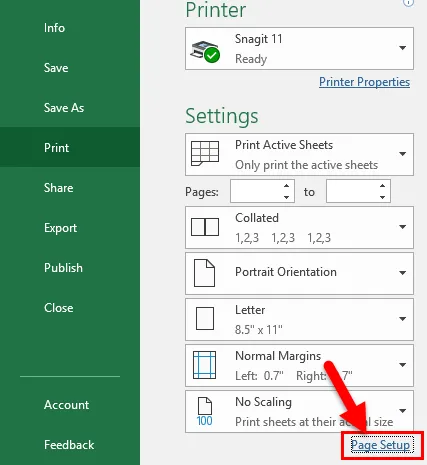
4. samm: klõpsake vahekaarti Sheet ja valige siis suvand, et valida ülalkirjeldatud viisil kommentaaride printimisviis.
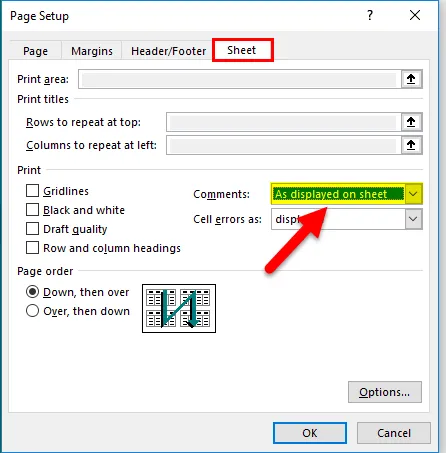
Pärast suvandite valimist klõpsake nuppu Prindi ja dokument trükitakse koos kommentaaridega.
Prillikommentaaride meeldejätmine Excelis
- Esimene asi, mida kommentaaride printimisel meeles tuleb pidada, on see, et kommentaare ei tohiks seada varjatuks, vaid enne Excel'i printimist tuleb need seada nähtavaks. Seda saab teha, kui valite vahekaardi „Läbivaatamine” ja seejärel valige „Kuva kõik kommentaarid”.
- Kui kommentaarid prinditakse ekraanile ilmuvatena, veenduge kõigepealt, et ükski kommentaar ei kattuks ühegi teise kommentaariga. Kui mõni kommentaar kattub mõne muu kommentaariga, tuleb muudatusi teha kommentaari paigutuses.
- Kui kommentaarid trükitakse exceli lõppu, peaks see kontrollima, kas lahtril, millel on kommentaare, peaks olema „Tähistatud nurgad”. See võimaldab kasutajal veenduda, et nad kontrollivad Exceli lõpus olevaid kommentaare.
- Kommentaarid peaksid olema sobivas suuruses, et neid oleks hõlbus lugeda.
- Vaikimisi prindib Excel selle kasutaja nime, kellele kontor on registreeritud. Seega on oluline tähele panna, et enne kommentaari tippimist hakkame nime parandama.
Soovitatavad artiklid
See on Excel'is trükitud kommentaaride juhend. Siin arutleme, kuidas printida kommentaare Excelis koos exceli näite ja allalaaditavate Exceli mallidega. Võite vaadata neid kasulikke funktsioone ka excelis -
- SUBSTITUTE Funktsioon Excelis
- NPV funktsioon Excelis MS Excel
- Kuidas kasutada SUM-funktsiooni Excelis?
- POWER-funktsiooni juhend Excelis